首页 > 电脑教程
为你处理win7系统电脑在线看网络视频上下双屏的修复办法
2021-12-11 07:05:04 电脑教程今天教大家一招关于win7系统电脑在线看网络视频上下双屏的解决方法,近日一些用户反映win7系统电脑在线看网络视频上下双屏这样一个现象,当我们遇到win7系统电脑在线看网络视频上下双屏这种情况该怎么办呢?我们可以1、首先随便打开一个视频。鼠标“右键”——“设置”; 2、打开设置之后,会出现下面这个对话框,将“硬件加速“前面的对话框去掉下面跟随小编脚步看看win7系统电脑在线看网络视频上下双屏详细的解决方法:
原因分析:
1、就是Adobe Flash Player插件问题
2、显卡驱动问题
3、网络视频加速设置问题
解决方法一:
1、首先随便打开一个视频。鼠标“右键”——“设置”;

2、打开设置之后,会出现下面这个对话框,将“硬件加速“前面的对话框去掉;
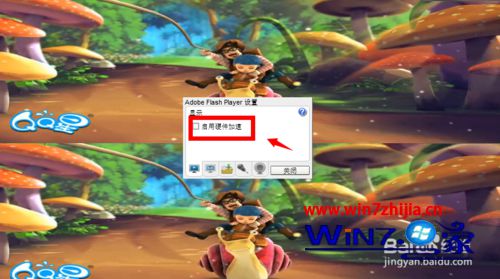
3、设置完成之后,检查网络视频情况。
解决方法二:
1、首先打开360安全卫士,如图,找到“系统修复”这个选项卡;
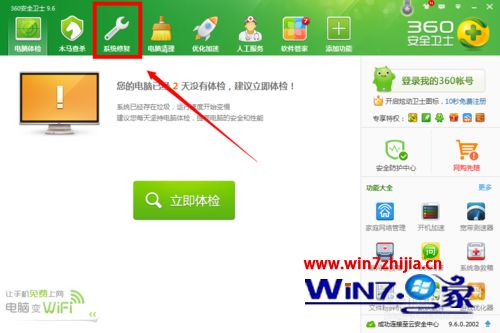
2、在“系统修复选项卡”下找到“查看全部”;
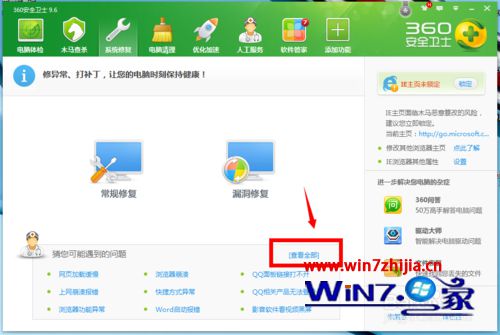
3、在“查看更多”里面搜索“看视频分屏”几个字,在搜索到的资源里面点击“立即修复”即可。
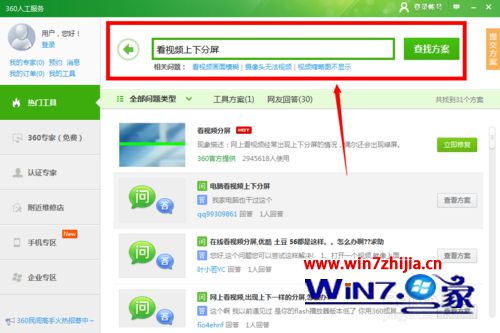
解决方法三:
在百度搜索里面找——最新版Adobe Flash Player软件,下载更新即可。
经过上面的方法就可以解决Win7电脑在线看网络视频上下双屏这个问题了,有碰到这样问题的用户们不妨可以尝试上面的方法步骤进行操作吧,希望帮助到大家!
以上就是关于win7系统电脑在线看网络视频上下双屏的解决方法,如果你也有遇到这样的情况,就可以采取上面的方法步骤来进行解决,相信这篇文章一定可以帮到大家!
相关教程推荐
- 2021-11-11 win7能再还原到win10吗,win10变成win7怎么还原
- 2021-09-30 win7怎么调整屏幕亮度,win7怎么调整屏幕亮度电脑
- 2021-11-26 win7笔记本如何开热点,win7电脑热点怎么开
- 2021-11-25 360如何重装系统win7,360如何重装系统能将32改成
- 2021-11-12 win7未能显示安全选项,win7没有安全模式选项
- 2021-11-19 联想天逸5060装win7,联想天逸310装win7
- 2021-07-25 win7无法禁用触摸板,win7关闭触摸板没有禁用选项
- 2021-07-25 win7卡在欢迎界面转圈,win7欢迎界面一直转圈
- 2021-11-12 gta5一直在载入中win7,win7玩不了gta5
- 2021-09-16 win7一直卡在还原更改,win7一直卡在还原更改怎么
热门教程